在使用 iPhone 或 iPad 的過程中,意外 刪除照片、聯絡人、簡訊和其他資料的情況並不少見。在這種情況下,許多用戶轉向iOS資料復原軟體來恢復遺失的資料。 Syncios Data Recovery 就是專為iOS使用者設計的工具之一。但它是否真的像官方宣傳所說的那麼強大呢?這篇 Syncios 資料復原評論將讓您全面了解其功能、使用者體驗、復原效果、定價等,協助您決定是否值得購買。
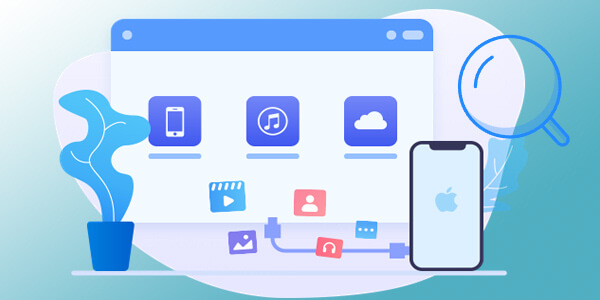
什麼是 Syncios 資料恢復? Syncios Data Recovery是一款專業的iOS資料復原工具,支援從 iPhone 和 iPad 還原意外刪除的資料。它提供三種資料恢復模式:從iOS設備直接恢復、從 iTunes 備份恢復以及從 iCloud 備份恢復,所有這些模式都可以輕鬆操作,無需任何技術專業知識。
在本節中,我們將深入探討 Syncios Data Recovery 的主要功能、優點和缺點、定價資訊和使用者評論,幫助您確定它是否滿足您的復原需求。
優點:
* 提供三種靈活的恢復模式。
* 支援各種社交應用程式的資料復原。
* 允許預覽和選擇性恢復。
* 友善的使用者介面,操作簡單。
* 相容於Windows和 macOS 系統。
缺點:
* 與最新的 iPhone 16 系列不相容。
* 與某些競爭對手相比,定價相對較高。
* 某些高級功能僅在付費版本中可用。
Syncios 資料恢復免費嗎? Syncios Data Recovery 提供功能有限的免費試用版。軟體的完整版本提供三種付費選項, Windows和Mac版本的價格相同。

為了快速恢復遺失的數據,了解如何正確使用 Syncios Data Recovery 至關重要。以下是詳細的逐步指南,即使是第一次使用該軟體的初學者也可以輕鬆遵循。
步驟1.造訪Syncios官方網站,下載並安裝適用於Windows或Mac Syncios資料復原軟體。使用原廠數據線將iPhone或iPad連接到電腦,點選「信任此電腦」授權連線。
步驟2.選擇“從iOS設備恢復”或其他恢復模式,然後按一下“開始”,程式將開始分析和掃描連接的設備。過程可能需要幾分鐘到十幾分鐘。
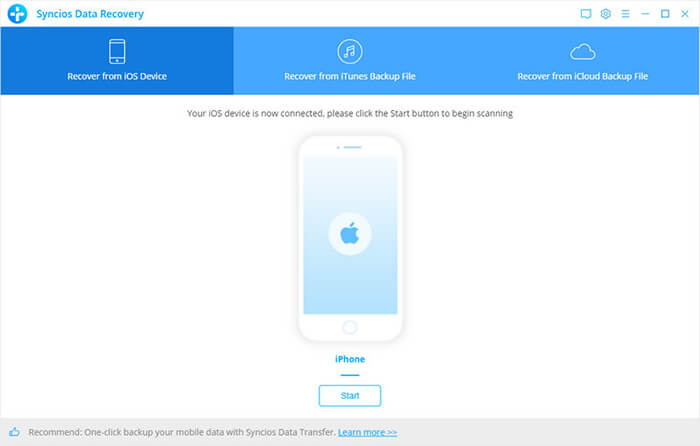
步驟3.掃描完成後,您可以預覽聯絡人、訊息和照片等資料。選擇要恢復的文件,然後按一下“恢復”按鈕。選擇是否恢復到您的裝置或本機計算機,然後等待恢復過程完成。
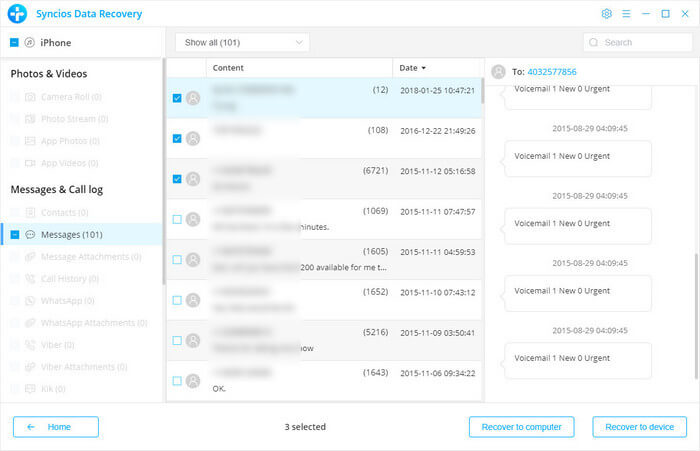
如果您發現 Syncios Data Recovery 無法提供理想的恢復結果或缺乏強大的相容性,您可能想要嘗試功能更強大的Coolmuster iPhone Data Recovery 。它還支援從iOS設備、iTunes和iCloud恢復數據,但在恢復深度和效率上更勝一籌,並與最新的iOS 18和iPhone 16系列相容。
iPhone資料復原的亮點:
請依照以下步驟使用 iPhone 資料恢復從 iPhone/iPad 還原刪除的檔案:
01在您的電腦上下載並安裝程式。使用閃電線連接您的 iPhone 或 iPad,並在提示允許連接時點擊「信任」。

02一旦偵測到您的設備,您的所有 iPhone 資料都會出現在螢幕上。選擇您想要恢復的資料類型,然後按一下「開始掃描」按鈕。掃描後,您可以預覽現有文件和已刪除的文件。

03使用左側面板選擇一個類別並在右側查看其詳細資訊。選擇特定檔案後,按一下「還原至電腦」按鈕即可從裝置中復原已刪除的檔案。 (注意:啟用「僅顯示已刪除的項目」選項將僅顯示已刪除的檔案。)

影片教學:
問1. Syncios 資料恢復安全嗎?
是的,Syncios Data Recovery 是一款安全的軟體,不會惡意竊取使用者資料或損壞裝置。不過,強烈建議用戶從官方網站下載安裝程序,以避免來自第三方來源的潛在病毒或破解檔案。
此外,建議在使用過程中停用防毒軟體,以防止恢復期間中斷或掃描失敗。
問2. Syncios 資料恢復提供哪些客戶支援選項?
電子郵件支援。使用者可以透過官方網站的聯絡頁面提交問題,客服團隊通常會在 24 小時內回覆。這是售後支援的主要方式,適用於處理啟動問題、恢復失敗、退款請求等。
問3. Syncios Data Recovery 可以從損壞的裝置中復原資料嗎?
Syncios Data Recovery 可能能夠從損壞的設備中恢復數據,具體取決於損壞的程度。然而,對於嚴重的物理損壞,建議尋求專業協助。
透過這篇 Syncios 資料復原評論,我們可以看到 Syncios 提供了基本的資料復原功能,適合一般使用者復原簡單資料。但在恢復效率、成功率、相容性等方面仍存在不足。如果您正在尋求更高品質的Coolmuster iPhone Data Recovery Data Recovery無疑是更好的選擇。
相關文章:





